© Yalcin Sonat/Shutterstock.com
Les emojis donnent vie à un chat Slack-nous le savons tous. Qu’il s’agisse d’exprimer vos émotions, de commémorer des occasions mémorables ou d’ajouter de la saveur à la conversation, un emoji bien conçu est un moyen idéal pour animer une conversation. Mais pourquoi s’arrêter aux emojis prédéfinis de quelqu’un d’autre ?
Slack vous permet de télécharger vos propres emojis, ce qui signifie que vous pouvez réalisez des conceptions créatives et uniques pour votre équipe. Ces emojis personnalisés apparaîtront sous forme de petites images à côté de vos messages, tout comme les emojis ordinaires. Bien que la création de vos emojis puisse sembler intimidante, vous n’avez besoin que de la bonne image et de quelques clics.
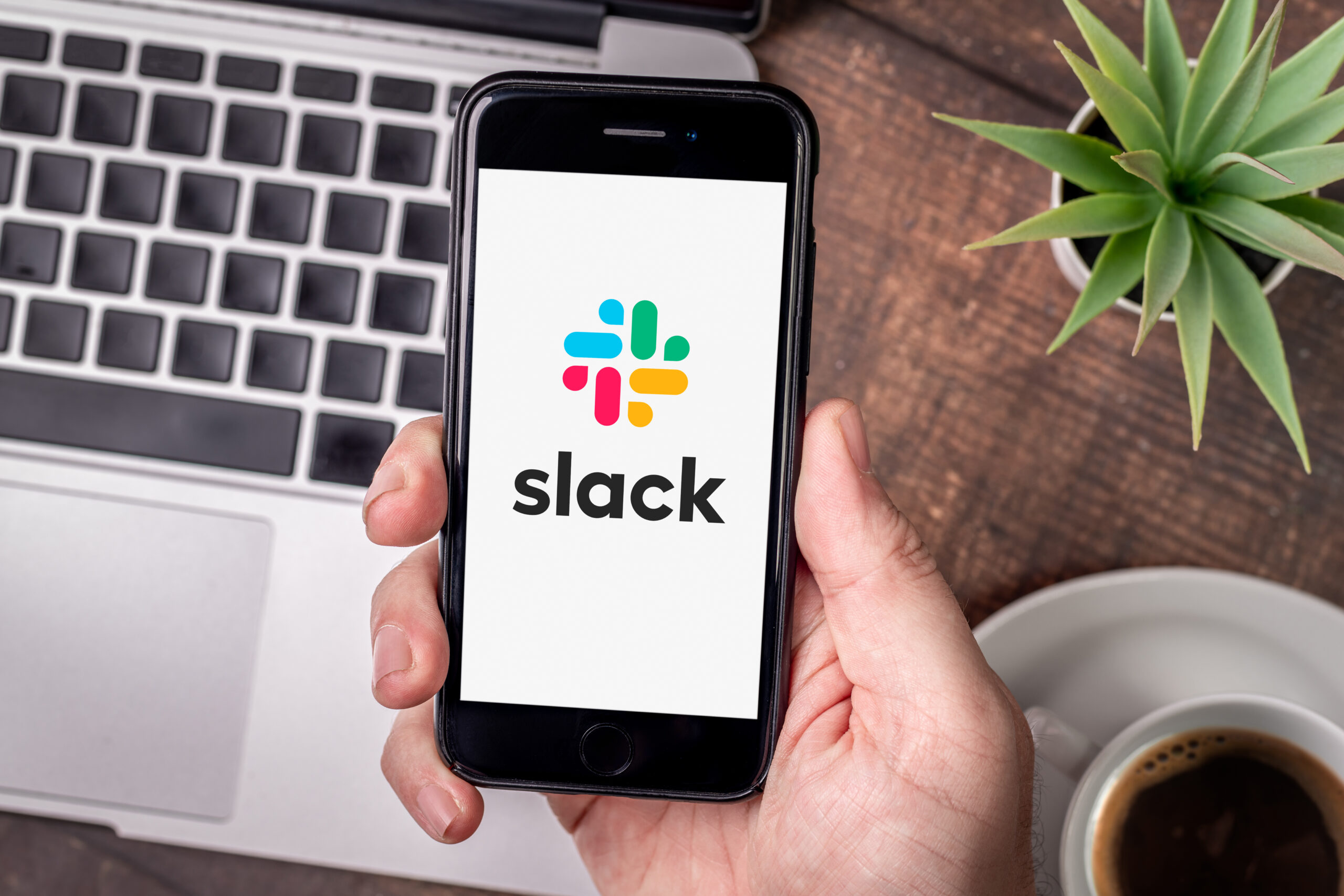
L’ajout d’emojis personnalisés est un moyen passionnant de personnaliser vos conversations Slack et de montrer votre créativité. Cet article vous montrera comment créer vos propres emojis Slack en quelques étapes simples. Nous expliquerons également comment vous personnalisez votre espace de travail à l’aide de packs d’emoji ou d’alias. Alors, commençons.
Points clés
La taille de l’image doit être de 128 x 128 pixels et inférieure à 128 Ko. Vous pouvez également ajouter des GIF, mais ils doivent comporter moins de 50 images. Vous ne pouvez que ajoutez des emojis personnalisés à votre espace de travail à l’aide d’un ordinateur de bureau ou d’un appareil iOS. Les appareils Android ne disposent pas de cette fonctionnalité. Tous les membres d’un espace de travail, à l’exception des invités, peuvent ajouter des emojis personnalisés. La fonctionnalité est disponible sur tous les forfaits (Free, Pro, Business et Enterprise Grid). Les ordinateurs de bureau sont un excellent point de départ pour créer votre emoji Slack. La première chose que vous devez faire est de trouver un image que vous souhaitez utiliser pour votre emoji. Il doit être petit (pas plus grand que 128 × 128 pixels) et dans un format d’image standard, comme.jpg ou.png. Les GIF animés sont également pris en charge mais doivent comporter moins de 50 images. Si votre image est supérieure à 128 x 128 pixels, vous devrez la redimensionner. Vous pouvez utiliser divers logiciels de retouche photo, notamment Adobe Photoshop et GIMP. Voici les étapes : Ouvrir Slack et accédez à l’espace de travail où vous souhaitez télécharger votre emoji. Les espaces de travail sont répertoriés sur le côté gauche de l’écran. Si vous vous trouvez dans le mauvais espace de travail, cliquez sur le menu déroulant à côté du nom de votre espace de travail et faites défiler jusqu’à l’onglet Changer d’espace de travail. ©”TNGD”.com Maintenant que vous êtes dans le bon espace de travail, vous verrez la boîte de dialogue bas de l’écran. C’est une boîte blanche avec un champ de texte et des outils d’édition. ©”TNGD”.com L’icône boîte de dialogue a plusieurs icônes juste en dessous. Vous verrez un signe +, une icône de caméra vidéo, une icône d’enregistreur vocal et une icône de visage souriant. Cliquez sur l’icône du visage souriant pour ouvrir le sélecteur d’emoji. ©”TNGD”.com Une fois le sélecteur d’emojis ouvert, vous verrez de nombreux emojis que vous pourrez utiliser lors de conversations avec des collègues. En bas à gauche du sélecteur d’emoji, vous verrez le texte”Ajouter un emoji“. Cliquez dessus pour ouvrir une fenêtre où vous pourrez télécharger votre emoji. ©”TNGD”.com Une fois la fenêtre de téléchargement ouverte, cliquez sur le bouton”Télécharger l’image“. Il vous sera demandé de sélectionner votre image dans son dossier de fichiers sur votre ordinateur. Trouvez l’image que vous souhaitez utiliser et cliquez sur”Ouvrir”. L’image sera téléchargée et vous pouvez lui donner un nom. Cliquez sur Enregistrer une fois le téléchargement terminé. ©”TNGD”.com Vous n’êtes pas non plus limité à un emoji personnalisé. Vous pouvez télécharger plusieurs images et créer autant d’emojis que vous le souhaitez. Les membres de votre espace de travail pourront également les utiliser. Pour afficher votre emoji personnalisé, recherchez l’icône Slack en haut du menu emoji. C’est un petit logo Slack ; en cliquant dessus, vous accéderez à vos emojis personnalisés. Vous pouvez également ajouter des emojis personnalisés sur mobile. Cependant, cette fonctionnalité n’est disponible que sur les appareils iOS. Les utilisateurs d’Android devront attendre un peu plus longtemps jusqu’à ce que cette fonctionnalité soit disponible. Voici les étapes pour créer un emoji sur iOS : En supposant que vous ayez déjà choisi une image, commencez par lancer Slack sur votre appareil iOS. Ouvrez votre espace de travail, puis lancez la boîte de dialogue en cliquant sur l’icône stylo en bas à droite. Lorsque la boîte de dialogue est ouverte, cliquez sur l’icône smiley. ©”TNGD”.com Tapez le nom que vous souhaitez pour votre emoji. Si le nom est déjà pris, choisissez un autre nom. Cliquez sur”Ajouter un emoji personnalisé“pour continuer. Une fois la fenêtre de téléchargement ouverte, cliquez sur le bouton Parcourir et sélectionnez votre image à partir de son emplacement de fichier. Une fois cela fait, cliquez sur”Ajouter“dans le coin inférieur droit de la fenêtre contextuelle. Pour afficher votre emoji personnalisé, tapez le nom que vous lui avez donné dans la barre de recherche de le sélecteur d’emoji. Votre emoji personnalisé apparaîtra au-dessus des emojis réguliers et peut être utilisé comme n’importe quel autre. ©”TNGD”.com Slack propose plusieurs packs d’emoji prédéfinis auxquels vous pouvez accéder sur votre espace de travail. Fondamentalement, les packs d’emoji sont des collections d’emojis thématiques que vous pouvez ajouter à votre espace de travail. Ces packs ajouteront du fun et du style à vos conversations. Les étapes suivantes vous permettront d’ajouter des packs d’emojis : Lancez Slack sur votre bureau et accédez à l’espace de travail dans lequel vous souhaitez ajouter un pack d’emojis. ©”TNGD”.com Recherchez la boîte de dialogue en bas de l’écran. En dessous, vous verrez une icône de visage souriant. Cliquez dessus, puis cliquez sur l’option”Ajouter un emoji“. ©”TNGD”.com Vous verrez deux options, l’une est”Emoji personnalisé“, et l’autre est”Packs d’Emoji.”Choisissez l’option Emoji Packs et plusieurs packs thématiques apparaîtront. ©”TNGD”.com Parcourez les packs d’emoji disponibles et sélectionnez celui que vous voulez. Une fois que vous avez choisi un pack, cliquez sur”Ajouter un pack,“et le pack sélectionné sera ajouté à votre espace de travail. Pour supprimer un pack d’emoji de votre espace de travail, cliquez sur l’icône de visage souriant ajouter des emoji>packs d’emoji, et sélectionnez le pack d’emoji que vous souhaitez supprimer. Cependant, supprimer un seul emoji d’un pack est impossible. Vous devez supprimer tout le pack pour éliminer un seul emoji. ©”TNGD”.com Les alias Emoji sont des mots ou des phrases qui provoquent l’affichage d’un emoji lorsqu’ils sont saisis dans une conversation. C’est similaire à l’ajout d’une réaction emoji mais beaucoup plus efficace. Voici comment ajouter un alias : La première étape consiste à lancer Slack sur votre bureau et à ouvrir votre espace de travail. Cliquez sur le nom de votre espace de travail dans le coin supérieur droit de la page pour ouvrir une liste d’options. Parmi les options, vous verrez”Administration“. Cliquez dessus. ©”TNGD”.com Lorsque vous cliquez sur l’option d’administration, un panneau latéral s’ouvre. Ici, sélectionnez”Personnaliser [Nom de l’espace de travail]“. Un nouvel onglet s’ouvrira, vous permettant de personnaliser votre espace de travail. Cet onglet ouvre automatiquement le panneau Emoji déjà sélectionné. Cliquez sur”Ajouter un alias“, puis choisissez un Emoji. ©”TNGD”.com Choisissez l’emoji que vous souhaitez ajouter et saisissez votre alias. Cliquez sur « Enregistrer » et votre alias sera ajouté. ©”TNGD”.com Comprendre comment créer des emojis pour Slack est le début d’un voyage amusant avec vos collègues. Et maintenant que vous connaissez les bases, vous pouvez ajouter un peu plus de piquant à vos conversations. Vous pouvez même créer des émoticônes personnalisées propres à votre équipe. Notez que cette fonctionnalité n’est pas disponible actuellement si vous êtes un utilisateur Android. Cependant, vous pouvez utiliser votre application de bureau ou votre navigateur Web pour créer vos emojis. Et si jamais vous avez des doutes, vous pouvez toujours compter sur la vaste bibliothèque d’emojis prédéfinis fournis avec Slack. Quelle est la taille des emojis sur Slack ? La taille des emojis sur Slack est généralement de 128 x 128 pixels-la taille requise pour tous les emojis personnalisés. Si la taille de votre emoji est plus grande ou plus petite que la taille requise, vous pouvez le redimensionner à l’aide d’un logiciel de retouche photo. Puis-je télécharger une photo en tant qu’emoji ? Vous pouvez également télécharger des photos sous forme d’emojis sur Slack. Pour ce faire, vous devez vous assurer que l’image respecte la taille requise de 128 x 128 pixels et qu’elle est au format JPEG ou PNG. Ensuite, vous pouvez utiliser l’option”Ajouter un emoji”pour télécharger votre photo. Puis-je utiliser le même emoji dans plusieurs espaces de travail ? Si vous souhaitez utilisez le même emoji dans plusieurs espaces de travail, vous devez le télécharger pour chaque espace de travail séparément. Le processus exact s’applique aux alias et aux packs : vous devez ajouter le même alias ou les mêmes packs à chaque espace de travail si vous souhaitez qu’ils apparaissent sur plusieurs espaces de travail Existe-t-il un moyen simple de convertir des images en emojis ? Il existe plusieurs applications disponibles en ligne qui peuvent vous aider à convertir facilement des images en emojis. La plupart de ces applications sont gratuites et simples à utiliser. Avec la simple fonction de glisser-déposer, vous devez télécharger votre image, sélectionner la taille et le format, et vous aurez un emoji parfaitement converti prêt à être utilisé. Pouvez-vous ajouter des emojis personnalisés à Slack ? La fonctionnalité la plus excitante de Slack est la possibilité de créer et de télécharger des emojis personnalisés. Tout d’abord, vous devez vous assurer que la taille de votre emoji est de 128 X 128 pixels et qu’il est au format JPEG ou PNG. Ensuite, vous pouvez le télécharger via l’onglet Emoji sur Slack.Étape 1 : Lancez Slack sur votre bureau
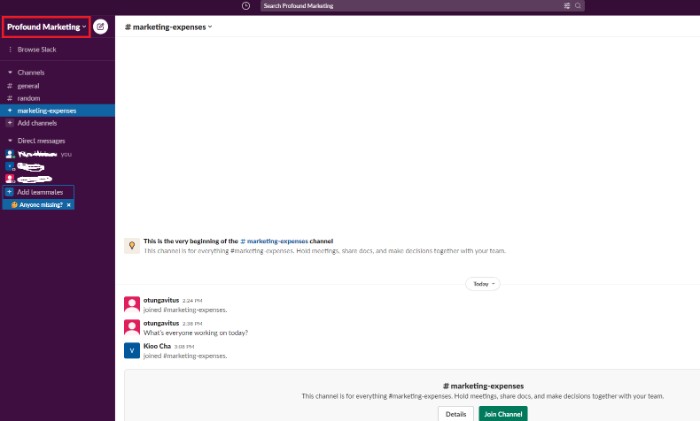 Vous pouvez localiser le nom de votre espace de travail en haut à gauche de l’écran.
Vous pouvez localiser le nom de votre espace de travail en haut à gauche de l’écran. Étape 2 : Accédez à la boîte de dialogue
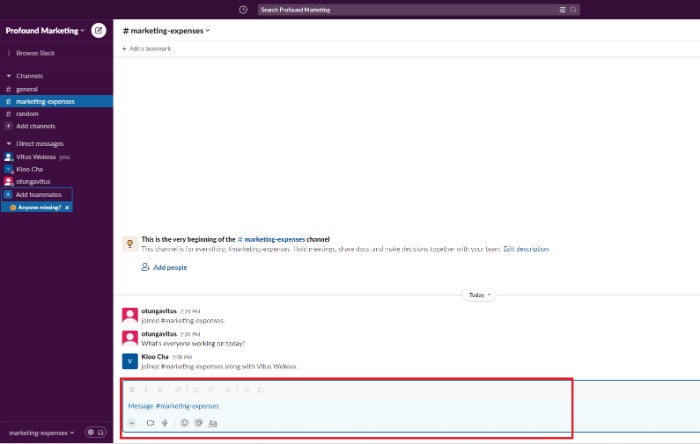 La boîte de dialogue se trouve en bas de votre écran.
La boîte de dialogue se trouve en bas de votre écran.Étape 3 : Cliquez sur l’icône Smiley
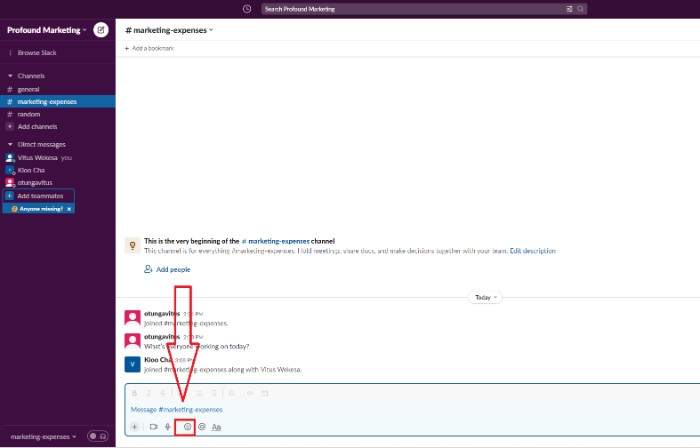 L’icône emoji est le visage souriant au bas de la boîte de dialogue.
L’icône emoji est le visage souriant au bas de la boîte de dialogue.Étape 4 : Ajoutez votre emoji personnalisé
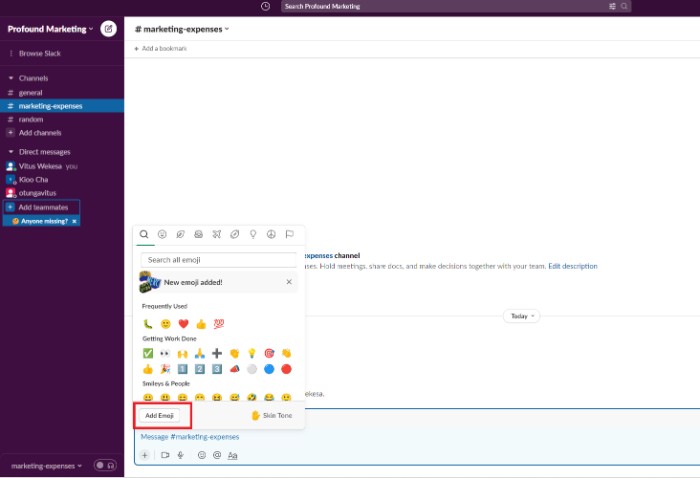 Cliquez sur le bouton”Ajouter un emoji”en bas du menu pour télécharger votre propre emoji.
Cliquez sur le bouton”Ajouter un emoji”en bas du menu pour télécharger votre propre emoji.Étape 5 : Téléchargez votre image
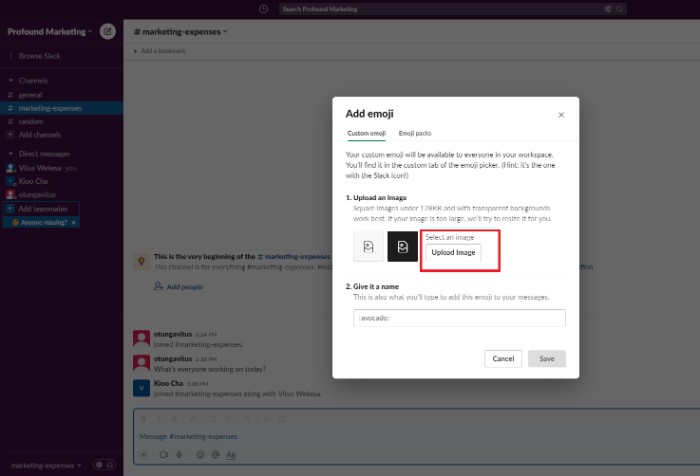 Cliquez sur le bouton”Télécharger l’image”pour sélectionner votre image à partir de son emplacement sur votre ordinateur.
Cliquez sur le bouton”Télécharger l’image”pour sélectionner votre image à partir de son emplacement sur votre ordinateur.Comment créer des emojis Slack sur mobile
Étape 1 : Lancer Slack
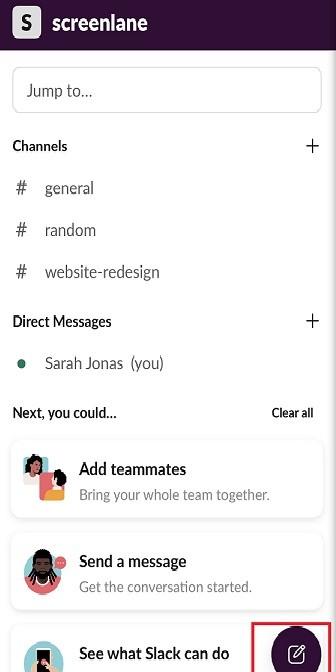 Appuyez sur l’icône du stylo en bas à droite pour ouvrir la boîte de dialogue.
Appuyez sur l’icône du stylo en bas à droite pour ouvrir la boîte de dialogue.Étape 2 : Tapez un nom pour votre emoji
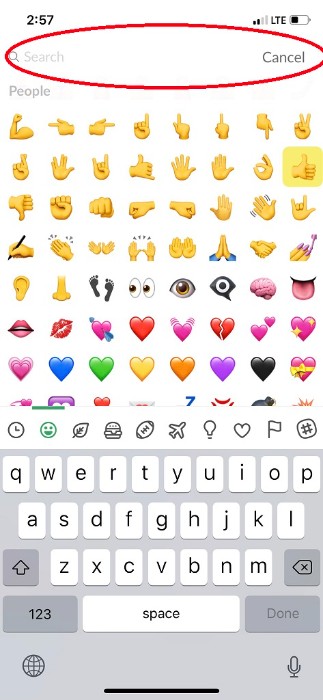 Tapez le nom que vous avez donné à votre emoji personnalisé dans la barre de recherche pour l’afficher.
Tapez le nom que vous avez donné à votre emoji personnalisé dans la barre de recherche pour l’afficher.Comment ajouter un emoji Packs sur Slack
Étape 1 : Ouvrez Slack sur votre bureau
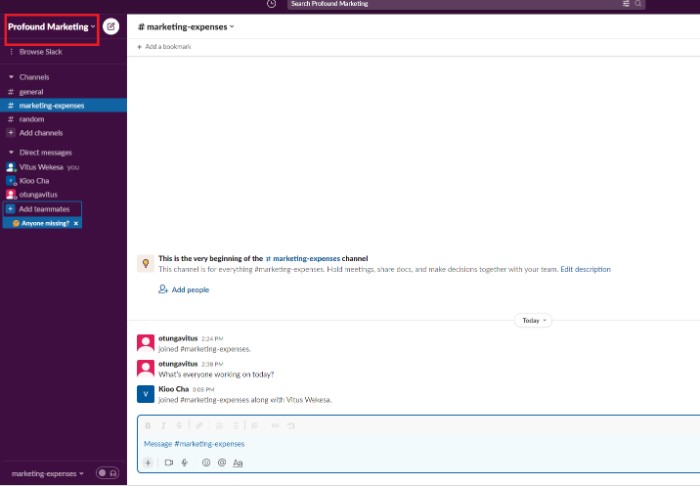 Vous pouvez localiser tous vos espaces de travail Slack dans l’onglet de gauche.
Vous pouvez localiser tous vos espaces de travail Slack dans l’onglet de gauche. Étape 2 : Accédez à la boîte de dialogue
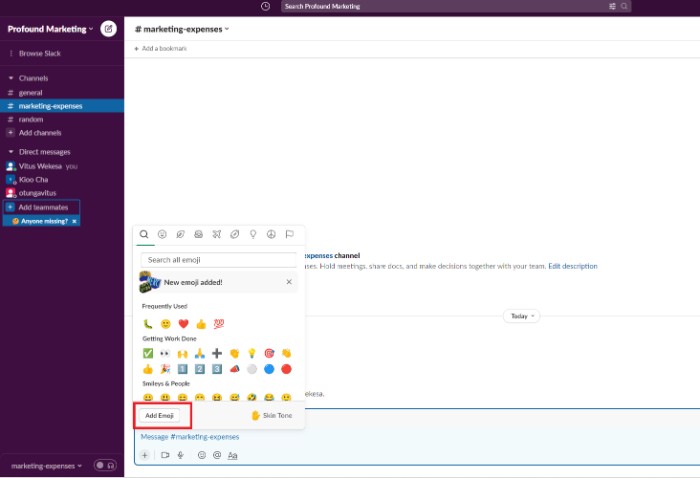 Cliquez sur l’icône emoji smiley dans la boîte de dialogue, puis cliquez sur le bouton”Ajouter Emoji”dans la fenêtre qui s’ouvre.
Cliquez sur l’icône emoji smiley dans la boîte de dialogue, puis cliquez sur le bouton”Ajouter Emoji”dans la fenêtre qui s’ouvre.Étape 3 : Sélectionnez les packs d’Emoji
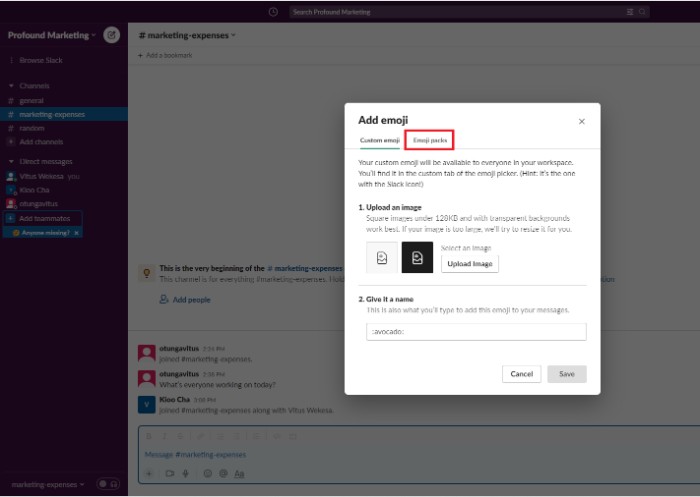 Cliquez sur”Emoji packs”en haut de la fenêtre pour voir les options disponibles.
Cliquez sur”Emoji packs”en haut de la fenêtre pour voir les options disponibles. Étape 4 : Choisissez un pack
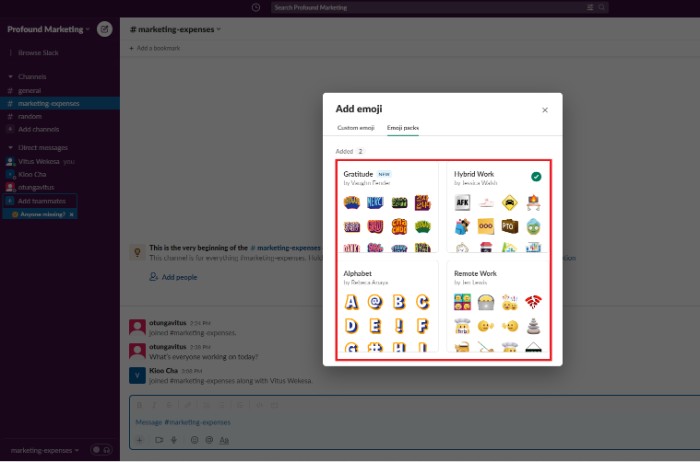 Sélectionnez le pack emoji que vous voulez et cliquez sur le bouton vert”Ajouter un pack”en bas de votre sélection.
Sélectionnez le pack emoji que vous voulez et cliquez sur le bouton vert”Ajouter un pack”en bas de votre sélection.Comment ajouter des alias Emoji à Slack
Étape 1 : Ouvrez Slack sur votre bureau
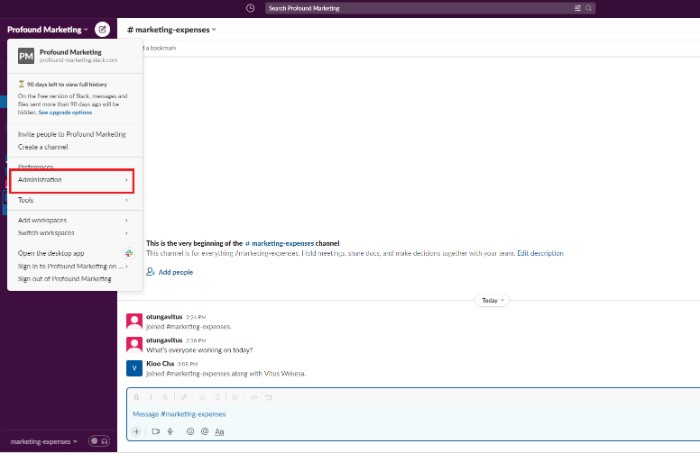 Cliquez sur le nom de l’espace de travail en haut à gauche et sélectionnez « Administration » dans la liste des options qui s’affichent.
Cliquez sur le nom de l’espace de travail en haut à gauche et sélectionnez « Administration » dans la liste des options qui s’affichent.Étape 2 : sélectionnez Personnaliser [Nom de l’espace de travail]
 Sous le menu Personnaliser votre espace de travail, cliquez sur le bouton”Ajouter un alias”en haut à droite.
Sous le menu Personnaliser votre espace de travail, cliquez sur le bouton”Ajouter un alias”en haut à droite.Étape 3 : Ajoutez votre alias
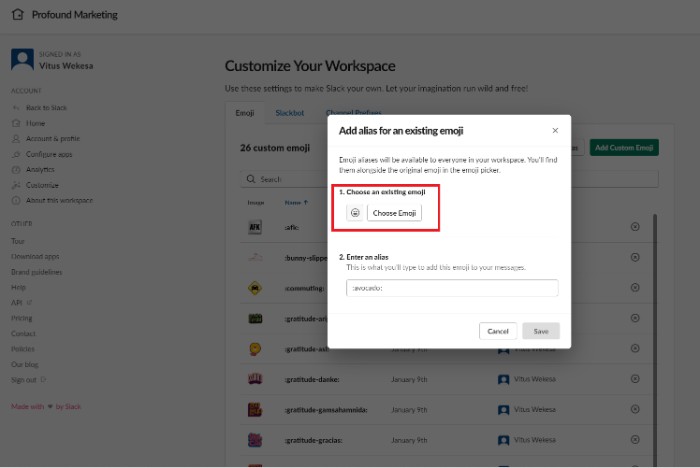 Choisissez un emoji existant, puis entrez un alias dans la case prévue et cliquez sur”Enregistrer”.
Choisissez un emoji existant, puis entrez un alias dans la case prévue et cliquez sur”Enregistrer”.Bottom Line
Comment créer un emoji Slack (avec photos) FAQ (Foire aux questions)